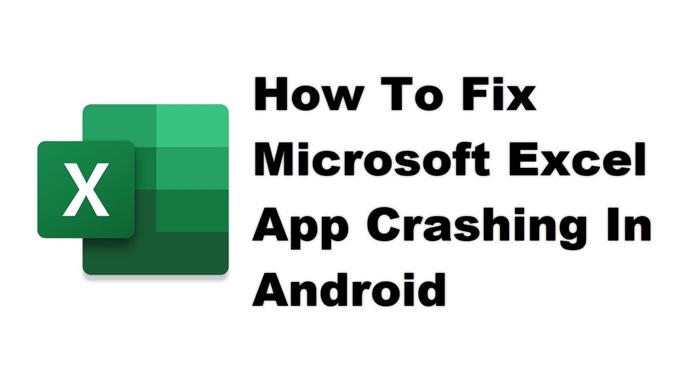Le plantage de l’application Microsoft Excel dans Android se produit généralement après l’ouverture de l’application ou même lorsqu’elle est déjà en cours d’exécution. Cela est probablement dû à des données temporaires corrompues ou à un fichier d’application corrompu. Pour résoudre ce problème, vous devrez effectuer une série d’étapes de dépannage sur votre téléphone.
L’application Microsoft Excel vous permet de modifier et de créer facilement des feuilles de calcul lors de vos déplacements à l’aide de votre appareil mobile. Il est livré avec la plupart des fonctionnalités importantes trouvées sur la version de bureau de l’application et est disponible en téléchargement gratuit sur le Google Play Store. C’est une application assez utile car vous pourrez télécharger une feuille de calcul à partir de votre courrier électronique par exemple et commencer à travailler dessus.
Que faire lorsque l’application Microsoft Excel se bloque toujours sur votre téléphone Android
Un problème que vous pourriez rencontrer lors de l’utilisation de cette application sur votre téléphone est lorsqu’elle se bloque constamment ou ne démarre pas. Voici ce que vous devez faire pour résoudre ce problème.
Choses à faire en premier :
- Redémarrez le téléphone.
- Assurez-vous que votre téléphone fonctionne avec la dernière version du logiciel.
- Assurez-vous qu’Excel est mis à jour vers la dernière version du Google Play Store.
- Assurez-vous que votre téléphone dispose d’une bonne connexion Internet, qu’il s’agisse de Wi-Fi ou de données mobiles.
Méthode 1 : Vider le cache et les données de Microsoft Excel
L’une des raisons courantes pour lesquelles ce problème se produit est la présence de données temporaires corrompues stockées par l’application. Si c’est la cause du problème, vous devrez effacer le cache et les données de l’application. Notez que les étapes exactes à suivre peuvent différer pour votre appareil Android.
Temps nécessaire : 3 minutes.
Suppression des données temporaires de l’application
- Appuyez sur Paramètres.
Vous pouvez le faire en balayant vers le haut depuis l’écran d’accueil, puis en appuyant sur l’icône Paramètres.
- Appuyez sur Applications et notifications.
C’est ici que vous pouvez gérer les paramètres de votre application.
- Appuyez sur Voir toutes les applications.
Cela listera toutes les applications installées sur votre téléphone.
- Appuyez sur Excel.
Cela ouvrira la notification d’autorisation d’application et les informations de stockage.
- Appuyez sur Stockage et cache.
Cela ouvrira le stockage de l’application et les paramètres d’autorisation.
- Appuyez sur Vider le stockage et Vider le cache, puis assurez-vous de confirmer votre action.
Cela supprimera les données temporaires stockées par l’application.
Une fois l’application réinitialisée à son état d’origine, essayez de vérifier si le problème persiste.
Méthode 2 : réinstallez l’application Microsoft Excel pour résoudre le problème de plantage
Si la suppression du cache et des données ne fonctionne pas, le problème peut être causé par une installation d’application corrompue. Si tel est le cas, vous devez simplement désinstaller l’application, puis télécharger et installer une nouvelle version à partir du Google Play Store.
Après avoir effectué les étapes énumérées ci-dessus, vous corrigerez avec succès le plantage de l’application Microsoft Excel sur le problème de l’appareil Android.
Visitez notre chaîne Youtube androidhow pour plus de vidéos de dépannage.
Lire aussi :
- Comment résoudre le problème de non-fonctionnement de l’application City Takeover